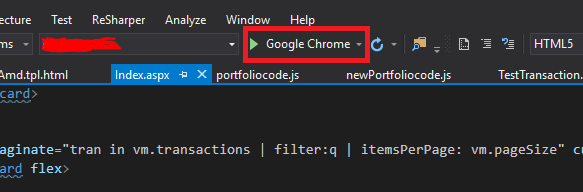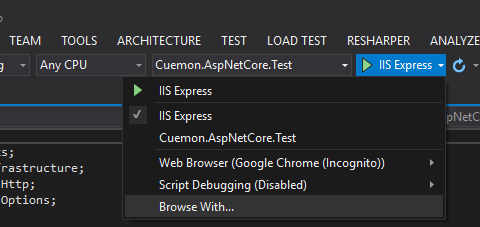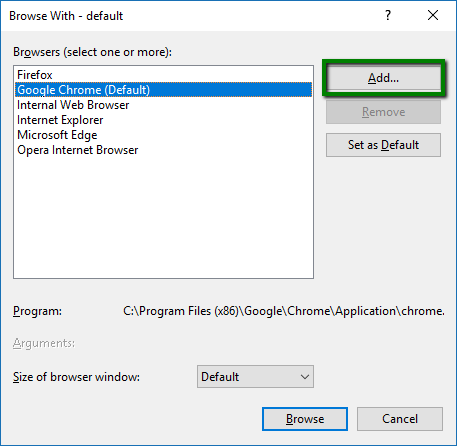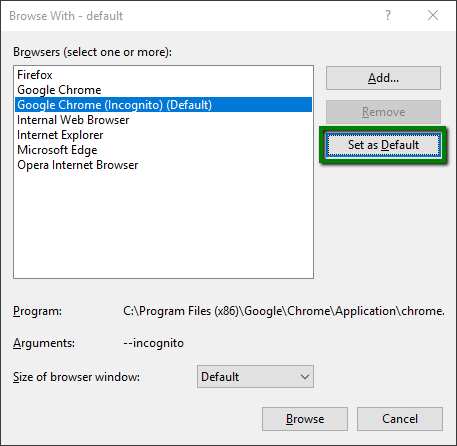Как использовать режим инкогнито браузера в visual studio при запуске веб-проекта
3 ответов
это очень просто с помощью visual studio 2015. Вам просто нужно добавить --incognito как переключатель командной строки и назовите браузер чем-то вроде Google Chrome-Инкогнито.
что вы можете сделать с помощью Просмотреть С Помощью.. опция в visual Studio 2015. Проверьте эту ссылку, Здесь вы найдете подробную информацию, что вы хотите. режим инкогнито Chrome в качестве браузера.
на
Google Chrome:"C:\Program Files (x86)\Google\Chrome\Application\chrome.exe" --incognito
В Firefox : "C:\Program Files (x86)\Mozilla Firefox\firefox.exe" -private-window
Интернет Explorer / Microsoft Edge:"C:\Program Files\Internet Explorer\iexplore.exe" -private
Не ответ, но в случае, если кто-то наткнется на этот вопрос, ища решение кода Visual Studio, это сработало для меня:
{
"version": "0.2.0",
"configurations": [
{
"type": "chrome",
"request": "launch",
"name": "Chrome: localhost",
"url": "http://localhost:8080",
"webRoot": "${workspaceRoot}/app"
},
{
"type": "chrome",
"request": "launch",
"runtimeArgs": [
"--incognito"
],
"name": "Incog Chrome: localhost",
"url": "http://localhost:8080",
"webRoot": "${workspaceRoot}/app"
}
]
}
однако в настоящее время это не работает с использованием расширения отладки Firefox с
Для Visual Studio 2017
- выберите кнопку, которая обычно говорит IIS Express
- нажмите стрелку вниз
- выберите
Browse With...
- клик
Add...
- рядом с
Programнапишите путь к Google Chrome, например.C:\Program Files (x86)\Google\Chrome\Application\chrome.exe - рядом с
Argumentsпишите--incognito - рядом с
Friendly nameнаписатьGoogle Chrome (Incognito)(или что вам подходит)
- клик
OK - выберите имя до (например.
Google Chrome (Incognito)) и нажатьSet as Default
теперь, когда вы нажимаете кнопку воспроизведения рядом с IIS Express, Google Chrome запускается в режиме инкогнито.